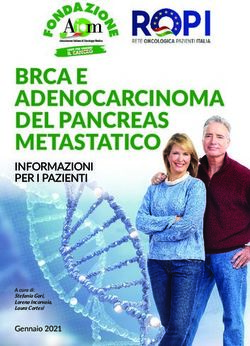GUIDA ALL'INSTALLAZIONE - Assegnazione di un indirizzo IP e accesso al flusso video
←
→
Trascrizione del contenuto della pagina
Se il tuo browser non visualizza correttamente la pagina, ti preghiamo di leggere il contenuto della pagina quaggiù
Responsabilità
Ogni cura è stata posta nella preparazione di questo documento.
Si prega di informare l'ufficio Axis locale per eventuali inesattezze
od omissioni. Axis Communications AB non può essere ritenuta
responsabile per gli errori tecnici o di stampa e si riserva il diritto
di apportare modifiche al prodotto ed ai manuali senza preavviso.
Questa documentazione viene fornita senza alcuna garanzia, esplicita
o implicita, incluse eventuali garanzie implicite di commerciabilità
e idoneità a un determinato scopo. Axis Communications AB non
è responsabile per eventuali danni diretti o indiretti derivanti dalla
manutenzione, dalle prestazioni o dall'uso del prodotto. Questo
prodotto è da utilizzare solo per lo scopo previsto.
Diritti di Proprietà Intellettuale
Axis AB detiene i diritti di proprietà intellettuale relativi alla
tecnologia incorporata nel prodotto descritto in questo documento. In
particolare, e senza limitazione, tali diritti di proprietà intellettuale
possono includere uno o più dei brevetti elencati nella pagina
http://www.axis.com/patent.htm e uno o più brevetti aggiuntivi o in
attesa di brevetto negli Stati Uniti e in altri paesi.
Questo prodotto contiene software con licenza di terze parti. Per
ulteriori informazioni, vedere la voce del menù "Informazioni"
nell'interfaccia utente.
Questo prodotto contiene il codice sorgente, copyright di Apple
Computer, Inc., ai sensi della Apple Public Source License 2.0 (vedi
http://www.opensource.apple.com/apsl). Il codice sorgente è disponibile
alla pagina http://developer.apple.com/darwin/projects/bonjour/
Marchi di fabbrica
AXIS COMMUNICATIONS, AXIS, ETRAX, ARTPEC e VAPIX sono marchi
registrati o applicazioni con marchio di Axis AB in diverse giurisdizioni.
Tutti gli altri nomi di società e prodotti sono marchi di fabbrica o
registrati di proprietà delle rispettive società.
Apple, Boa, Apache, Bonjour, Ethernet, Internet Explorer, Linux,
Microsoft, Mozilla, Real, SMPTE, QuickTime, UNIX, Windows, Windows
Vista e WWW sono marchi di fabbrica registrati dei rispettivi proprietari.
Java e tutti i marchi basati su Java e i loghi sono marchi di fabbrica o
marchi registrati di Oracle e/o suoi affiliati. UPnPTM è un marchio di
certificazione di UPnPTM Implementers Corporation.
SD, SDHC e SDXC sono marchi di fabbrica o registrati di proprietà
di SD-3C, LLC negli Stati Uniti, in altri paesi o in entrambe. Inoltre,
miniSD, microSD, miniSDHC, microSDHC, microSDXC sono tutti marchi
di fabbrica o registrati di proprietà di SD-3C, LLC negli Stati Uniti, in
altri paesi o in entrambe.
I termini HDMITM, HDMI High-Definition Multimedia Interface e il
logo HDMI sono marchi di fabbrica o registrati di proprietà di HDMI
Licensing LLC negli Stati Uniti e in altri paesi.
WPA, WPA2 e Wi-Fi Protected Setup sono marchi di Wi-Fi Alliance.
Supporto
Per ottenere assistenza tecnica, rivolgersi al proprio rivenditore Axis.
Se il rivenditore non è in grado di risolvere il problema, inoltrerà le
richieste dell'utente agli appositi centri specializzati per garantire una
risposta rapida. Se si è connessi a Internet, è possibile:
• scaricare la documentazione dell'utente e gli aggiornamenti del
software
• trovare le risposte a problemi noti nel database delle domande
frequenti (FAQ). Cercare per prodotto, categoria o frase immessa
• segnalare i problemi allo staff di assistenza Axis accedendo alla
propria area di supporto privata
• parlare via chat con lo staff di assistenza Axis (solo in alcuni Paesi)
• visitare la pagina di assistenza tecnica Axis all'indirizzo
www.axis.com/techsup/
Ulteriori informazioni!
Visitare il Centro di apprendimento Axis alla pagina
www.axis.com/academy/ per servizi di formazione utili, webinar,
tutorial e guide.Assegnazione di un indirizzo IP e accesso al flusso video
Assegnazione di un indirizzo IP
Assegnazione di un indirizzo IP
Indirizzo IP predefinito
Il prodotto Axis è progettato per l'uso su rete Ethernet e richiede un indirizzo IP per l'accesso. La maggior parte delle reti dispone di
un server DHCP che assegna automaticamente gli indirizzi IP alle periferiche connesse. Se la rete non dispone di un server DHCP, il
prodotto Axis userà l'indirizzo IP predefinito 192.168.0.90.
Metodi consigliati in Windows®
AXIS IP Utility e AXIS Camera Management sono i metodi consigliati per la ricerca di prodotti Axis nella rete e l'assegnazione
di indirizzi IP in Windows®. Entrambe le applicazioni sono gratuite e disponibili sul CD Installation and Management Software
(Software di installazione e gestione) fornito con il prodotto. In alternativa, sono scaricabili all'indirizzo www.axis.com/techsup
AXIS IP Utility – Piccole installazioni
AXIS IP Utility rileva e visualizza automaticamente i prodotti Axis nella rete locale. L'applicazione può anche essere utilizzata per
assegnare manualmente un indirizzo IP statico.
Si tenga presente che il computer sul quale è in esecuzione AXIS IP Utility deve essere sullo stesso segmento di rete (subnet
fisica) del prodotto Axis.
Individuazione automatica
1. Controllare che il prodotto Axis sia collegato alla rete e alimentato.
2. Avviare AXIS IP Utility.
3. Quando il prodotto Axis compare nella finestra, fare doppio clic per aprirne le pagine Web.
4. Per informazioni su come impostare la password, vedere pagina 6 .
Assegnazione manuale dell'indirizzo IP (facoltativo)
1. Acquisire un indirizzo IP disponibile sullo stesso segmento di rete del computer.
2. Selezionare il prodotto Axis nell'elenco.
3. Fare clic su Assign new IP address to selected device (Assegna nuovo indirizzo IP alla periferica selezionata)
e immettere l'indirizzo IP.
4. Fare clic su Assign (Assegna) e procedere secondo le istruzioni.
5. Quando il prodotto Axis compare nella finestra, fare doppio clic per aprirne le pagine Web.
6. Per informazioni su come impostare la password, vedere pagina 6 .
AXIS Camera Management – Grandi installazioni
AXIS Camera Management è un potente strumento di installazione e gestione per i prodotti di rete Axis. Lo strumento può
automaticamente cercare periferiche in rete, assegnare indirizzi IP, impostare password, visualizzare lo stato della connessione, gestire
aggiornamenti firmware e configurare i parametri del prodotto. Permette di eseguire operazioni su più prodotti contemporaneamente.
Individuazione automatica
1. Controllare che il prodotto Axis sia collegato alla rete e alimentato.
3Assegnazione di un indirizzo IP e accesso al flusso video
Assegnazione di un indirizzo IP
2. Avviare AXIS Camera Management.
3. Collegarsi a un server.
Per collegarsi a un server di rete, selezionare Remote server (Server remoto) e selezionare un server dall'elenco a discesa, o
immettere un indirizzo IP o DNS nel campo.
Per collegarsi a un server in esecuzione localmente sul computer, selezionare This computer (Questo computer).
4. Fare clic su Log On (Accedi) per accedere come attuale utente del computer, o deselezionare Log on as current user
(Accedi come attuale utente) e immettere il nome utente e la password con cui accedere.
5. La prima volta che viene eseguito AXIS Camera Management, l'applicazione cerca automaticamente i prodotti Axis
nella rete. Per cercare i prodotti manualmente, selezionare Configuration > Add Devices (Configurazione > Aggiungi
periferiche). Il software visualizza un elenco dei prodotti trovati.
Selezionare i prodotti da aggiungere e fare clic su Next (Avanti), quindi fare clic su Finish (Fine).
6. Nell'elenco delle periferiche, fare clic sull'indirizzo per aprire le pagine web del prodotto.
7. Per informazioni su come impostare la password, vedere pagina 6 .
Assegnazione di indirizzi IP su più periferiche
AXIS Camera Management velocizza il processo di assegnazione degli indirizzi IP di più periferiche, suggerendo gli indirizzi IP in
base a un intervallo specifico.
1. Selezionare le periferiche da configurare (è possibile selezionare diversi modelli) e fare clic su Assign IP address to selected
devices (Assegna indirizzi IP alle periferiche selezionate).
2. Fare clic su Yes (Sì) nella finestra di dialogo Device Maintenance (Manutenzione periferica).
3. Selezionare Assign the following IP address range (Assegna il seguente intervallo di indirizzi IP) e immettere l'intervallo di
indirizzi IP, la subnet mask e il router predefinito da usare per le periferiche. Fare clic su Next (Avanti).
4. Gli indirizzi IP suggeriti sono elencati sotto New IP Addresses (Nuovi indirizzi IP) e possono essere modificati selezionando
una periferica e facendo clic su Edit IP (Modifica IP).
5. Fare clic su Finish (Fine).
Altri sistemi operativi e metodi
Il seguente elenco indica gli altri metodi disponibili per assegnare o individuare l'indirizzo IP. Per impostazione predefinita, tutti i
metodi sono abilitati, e possono essere tutti disabilitati.
• AVHS Service Connection (Connessione di servizio AVHS, per tutti i sistemi operativi). Per connettersi a un servizio AVHS,
consultare la guida all'installazione del fornitore del servizio. Per informazioni ed assistenza nella ricerca di un fornitore del
servizio AVHS nella propria zona, andare su www.axis.com/hosting
• UPnP™ (Windows®). Se abilitato sul computer, il prodotto di rete Axis viene rilevato automaticamente e aggiunto
alle Risorse di rete.
• Bonjour (Mac OS X® 10.4 o superiore). Si applica a browser che supportano Bonjour. Individuare il segnalibro di Bonjour
nel browser (ad esempio Safari), quindi fare clic sul collegamento per accedere alle pagine Web.
• AXIS Dynamic DNS Service (Servizio DNS dinamico AXIS, per tutti i sistemi operativi). Servizio gratuito fornito da Axis che
consente di installare il prodotto di rete Axis in modo facile e veloce. È necessaria una connessione a Internet senza proxy
HTTP. Per maggiori informazioni, consultare il sito www.axiscam.net
• ARP/Ping (per tutti i sistemi operativi). Vedere Assegnazione dell'indirizzo IP con ARP/Ping. È necessario eseguire il
comando entro 2 minuti dal collegamento con l'alimentazione.
4Assegnazione di un indirizzo IP e accesso al flusso video
Assegnazione di un indirizzo IP
• DHCP server (Server DHCP, per tutti i sistemi operativi). Per visualizzare le pagine di amministrazione del server DHCP di
rete, vedere la documentazione per l'utente del server.
Assegnazione dell'indirizzo IP con ARP/Ping
L'indirizzo IP del prodotto può essere assegnato usando ARP/Ping. Il comando deve essere eseguito entro 2 minuti dal collegamento
con l'alimentazione.
1. Acquisire un indirizzo IP statico libero sullo stesso segmento di rete del computer.
2. Individuare il numero di serie (S/N) sull'etichetta del prodotto.
3. Aprire una finestra MS-DOS e digitare i seguenti comandi:
Sintassi per Linux/Unix
arp -s temp
ping -l 408
Esempio Linux/Unix
arp -s 192.168.0.125 00:40:8c:18:10:00 temp
ping -l 408 192.168.0.125
Sintassi per Windows (può richiedere l'esecuzione del comando come amministratore)
arp -s
ping -l 408 -t
Esempio Windows (può richiedere l'esecuzione del comando come amministratore)
arp -s 192.168.0.125 00-40-8c-18-10-00
ping -l 408 -t 192.168.0.125
4. Verificare che il cavo di rete sia collegato, quindi riavviare il prodotto, scollegando e ricollegando l'alimentazione.
5. Chiudere la finestra MS-DOS quando viene visualizzato il messaggio Reply from 192.168.0.125:... (Risposta
da 192.168.0.125:...) o altro messaggio equivalente.
6. Aprire un browser e digitare http:// nel campo dell'indirizzo.
Nota
• Per aprire una finestra MS-DOS in Windows, andare al menu Start e digitare cmd nel campo Cerca programmi e file.
• Per usare il comando ARP in Windows 7/Windows Vista, fare clic con il tasto destro del mouse sull'icona della finestra
MS-DOS e selezionare Esegui come amministratore.
• Per aprire la finestra di comando su Mac OS X, aprire l'utilità Terminal in Applicazioni > Utilità.
5Assegnazione di un indirizzo IP e accesso al flusso video
Impostazione della password root
Impostazione della password root
Per accedere al prodotto Axis, è necessario impostare la password per il root utente amministratore predefinito. Questa operazione
può essere effettuata nella finestra di dialogo Configure Root Password (Configura password root), visualizzata quando si accede al
prodotto per la prima volta.
Per prevenire intercettazioni di rete, la password root può essere impostata tramite una connessione HTTPS crittografata, che richiede
un certificato HTTPS. HTTPS (Hypertext Transfer Protocol over SSL) è un protocollo usato per crittografare il traffico tra i browser
web e i server. Il certificato HTTPS assicura uno scambio di informazioni crittografato.
Il root nome utente amministratore predefinito è permanente e non è possibile eliminarlo. Se si perde la password del root, il prodotto
deve essere ripristinato alle impostazioni di fabbrica predefinite. Per informazioni su come ripristinare il prodotto alle impostazioni di
fabbrica predefinite, vedere il Manuale per l'utente del prodotto.
Per impostare la password tramite una connessione HTTP standard, immetterla direttamente nella finestra di dialogo.
Per impostare la password tramite una connessione HTTPS crittografata, attenersi alla seguente procedura:
1. Fare clic su Create self-signed certificate (Crea certificato autofirmato).
2. Fornire le informazioni richieste e fare clic su OK. Viene creato il certificato e la password ora può essere impostata in tutta
sicurezza. Viene creato un certificato che permette la crittografia di tutto il traffico del prodotto in entrata e uscita, e
ora la password può essere impostata in tutta sicurezza.
3. Immettere una password e immetterla nuovamente per confermarne la correttezza.
4. Fare clic su OK. Ora la password è stata configurata.
6Assegnazione di un indirizzo IP e accesso al flusso video
Altre impostazioni
Altre impostazioni
In base al modello del prodotto, devono essere eseguite alcune o tutte le impostazioni descritte di seguito la prima volta che si
accede al prodotto Axis usando l'interfaccia Web. Gran parte di queste impostazioni è modificabile solo ripristinando il prodotto alle
impostazioni predefinite di fabbrica.
Modalità di acquisizione
Capture mode (Modalità di acquisizione) definisce la risoluzione massima e la velocità di trasmissione massima dei fotogrammi
disponibile nel prodotto Axis. Una modalità di acquisizione con una risoluzione massima molto alta ha una ridotta velocità di
trasmissione massima dei fotogrammi e viceversa.
L'impostazione della modalità di acquisizione influisce anche sull'angolo visivo della telecamera, poiché la dimensione effettiva del
sensore dell'immagine differisce tra le modalità di acquisizione. Se si usa una modalità di acquisizione con una minor risoluzione
massima, l'angolo visivo è ridotto.
La modalità di acquisizione viene impostata la prima volta che si accede al prodotto. Selezionare la modalità di acquisizione
desiderata e fare clic su OK.
Impostazione della frequenza della linea elettrica
Selezionare la frequenza della linea elettrica (50 Hz o 60 Hz) usata nel luogo in cui si trova il prodotto Axis. La selezione della
frequenza sbagliata può causare sfarfallio dell'immagine se il prodotto è utilizzato in ambienti con luci fluorescenti.
Quando si usa la frequenza a 50 Hz, la velocità di trasmissione massima è limitata a 25 fps.
Nota
La frequenza della linea elettrica varia a seconda della regione geografica. In America in genere viene usata la frequenza a
60 Hz, mentre nel resto del mondo si usa per lo più la frequenza a 50 Hz. Possono esserci frequenze diverse a livello
locale. Verificare sempre presso le autorità competenti.
Modalità PTZ
La modalità PTZ viene impostata la prima volta che si accede al prodotto Axis e può essere modificata solo ripristinando il prodotto
alle impostazioni predefinite di fabbrica.
Digital PTZ (PTZ digitale) è la modalità predefinita e deve essere utilizzata quando non si usa una meccanica di brandeggio (PTZ).
Se la telecamera viene montata su una testa PTZ, selezionare Uploadable PTZ driver (Driver PTZ caricabile). Per informazioni su come
caricare un driver PTZ, consultare il Manuale per l'utente disponibile sul sito www.axis.com
Modalità telecamera
Alcune telecamere a 360°/180° devono essere configurate per l'uso con modalità vista multipla (vista non deformata) o con
applicazioni video intelligenti.
Modalità vista multipla. - Con questa opzione, è disponibile la vista non deformata (modalità di visione diversa da Overview -
Panoramica). Selezionando questa modalitá non é possibile caricare applicazioni sulla telecamera.
Applicazioni video intelligenti - Con questa opzione, sono caricabili applicazioni sulla telecamera. Selezionando questa modalitá
sará disponibile solo la vista Overview (Panoramica).
Se si usa la modalità vista multipla, deve essere impostato l'orientamento della telecamera. Selezionare Ceiling (Soffitto), Wall
(Parete) o Desktop (Ripiano) a seconda di come viene installato il prodotto Axis. In base all'orientamento selezionato per la
telecamera, saranno disponibili impostazioni di visione diverse.
7Assegnazione di un indirizzo IP e accesso al flusso video
Altre impostazioni
La modalità della telecamera e il suo orientamento vengono impostati la prima volta che si accede al prodotto. Per modificare
la modalità della telecamera, devono essere ripristinate le impostazioni predefinite di fabbrica del prodotto. Per modificare
l'orientamento della telecamera, è sufficiente ripristinare il prodotto. Per reimpostare o ripristinare il prodotto, andare su Setup >
System Options > Maintenance (Configurazione > Opzioni di sistema > Manutenzione) nelle pagine web del prodotto.
8Assegnazione di un indirizzo IP e accesso al flusso video
Accesso al flusso video
Accesso al flusso video
Viene visualizzata la pagina Live View (Vista dal vivo) con collegamenti alle pagine di configurazione, che consentono di
personalizzare il prodotto Axis.
Se necessario, fare clic su Yes (Sì) per installare Axis Media Control, che consente di visualizzare il flusso video in Internet Explorer. A
questo scopo è necessario disporre dei privilegi di amministratore nel computer in uso.
Nota
Per installare AXIS Media Control su Windows 7/Windows Vista, è necessario eseguire Internet Explorer come amministratore.
Fare clic con il tasto destro del mouse sull'icona di Internet Explorer e selezionare Run as administrator (Esegui come
amministratore).
Accesso da Internet
Una volta connesso, il prodotto Axis è accessibile dalla rete locale (LAN). Per accedere al prodotto da Internet, è necessario configurare
il router di rete per permettere il traffico di dati in entrata al prodotto. Questo è possibile abilitando l'opzione NAT-traversal, che
tenterà di configurare automaticamente il router, così da permettere l'accesso al prodotto. L'opzione è abilitabile da Setup > System
Options > Network > TCP/IP Advanced (Configurazione > Opzioni di sistema > Rete > Opzioni avanzate TCP/IP).
Per maggiori informazioni su NAT traversal per IPv4, vedere il Manuale per l'utente del prodotto. Consultare anche le informazioni sul
servizio Internet DNS dinamico di AXIS, all'indirizzo www.axiscam.net
Per note tecniche su questo e altri argomenti, visitare il sito Web per l'assistenza Axis all'indirizzo www.axis.com/techsup
Ulteriori informazioni
Il Manuale per l'utente è disponibile all'indirizzo www.axis.com
Visitare il sito www.axis.com/techsup per verificare se sono disponibili aggiornamenti del firmware per il prodotto di rete. Per
conoscere la versione del firmware attualmente installata, andare su Setup (Configurazione) > About (Informazioni).
Visitare il Centro di formazione Axis alla pagina www.axis.com/academy per utili webinar, esercitazioni, formazione e guide.
9Guida all'installazione Ver. M1.3 Assegnazione di un indirizzo IP e accesso al flusso video Data: Marzo 2013 © Axis Communications AB, 2012 - 2013 Codice parte 51618
Puoi anche leggere